
Diferentes indústrias de software fizeram muitos avanços nas últimas duas décadas. No início, havia poucas ferramentas para trabalhar a fim de criar novos Programas e experimentá-los, mas com o tempo isso mudou.
O campo da programação, que testa diferentes programas e cenários em um ambiente controlado, cresceu enormemente. Isso foi feito a ponto de qualquer pessoa poder fazer isso.
Vamos colocar o cenário hipotético onde você deseja testar ou instalar um aplicativo Android para computadores. Se você deseja fazer algo altamente experimental ou uma revisão de rotina sem ter que fazer muitos downloads, é possível.
Isso pode ser feito através da virtualização do seu computador, mais especificamente PCs. Como tal, a virtualização é um recurso que está disponível em todos Pc atual. Ele permite que você crie todos os tipos de ambientes virtuais totalmente controlados.
Basicamente você cria um clone de um computador, para poder simular sistemas operacionais ou realizar outros tipos de atividades. Isso é feito por meio de hardware totalmente real e permite que você revisite programas antigos para aproveitá-lo.
Porém, ao falar sobre este processo, muitos chegam a pensar que é um processo extremamente complexo de acessar, onde uma série de etapas têm que ser executadas para ativar a virtualização.
Se você estiver em um PC com Windows, pode simplesmente usar a opção de Hyper-V. Mas, muitas vezes, a versão clássica da virtualização é melhor. Veja como você pode ativá-lo.
Habilitando a virtualização (VT)
Para poder ativar a virtualização você deve seguir alguns passos simples, mas antes de falar sobre eles, você deve ter em mente que cada um desses passos é realizado dependendo do fabricante do seu BIOS.
Ou seja, tudo vai depender da sua placa-mãe, então verifique muito bem qual você tem. Depois de obtê-lo, você pode iniciar o processo de virtualização do seu PC.
No entanto, se o processo sobre o qual falaremos a seguir não funcionar, pode ser devido à falta de melhoria da sua placa-mãe, por isso você deve entrar no site do fabricante da mesma para atualizar seu modelo específico.
Portanto, reserve um tempo para examinar todos os detalhes minuciosamente antes de iniciar o processo, para que você não perca tempo ou acabe fazendo algo que não deveria fazer na BIOS se não for um usuário experiente.
Agora, para ativar a virtualização, você deve entrar no BIOS. Para entrar, você deve pressionar uma tecla específica. Pode ser F2, F12 ou Del enquanto o PC está inicializando.
Mas isso vai mudar dependendo do fabricante da sua placa-mãe, então você terá que investigar através de uma simples pesquisa Google.
Depois de entrar no BIOS, você deve simplesmente encontrar a opção de virtualização. O nome pode mudar dependendo do fabricante. Procure algo como Intel VT-x, Vanderpool ou Tecnologia de virtualização. Ative todas essas opções e você estará mais do que pronto.
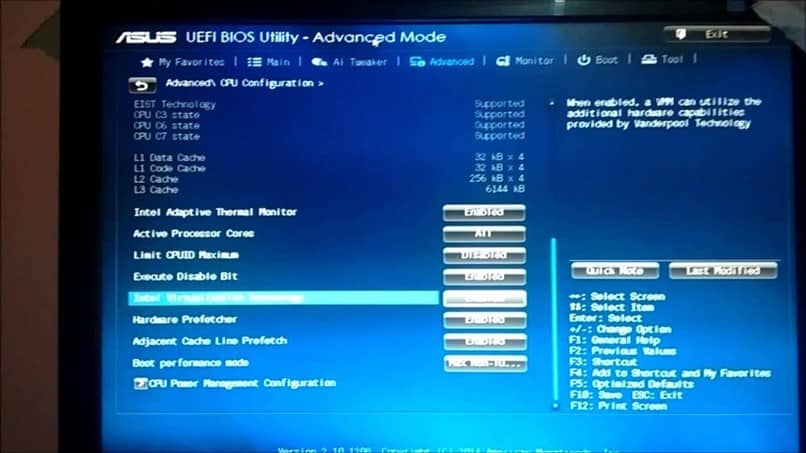
É importante desativar o Hyper-V
Se você estiver em uma versão profissional do Windows, pode não ser capaz de ativar o modo de virtualização porque a Microsoft implementou um programa chamado Hyper-V em seu novo software. É seu próprio serviço de virtualização, mas eles podem tirar o acesso total para virtualizar por meio do BIOS.
Para desativá-lo, você deve entrar no Painel de Controle, depois entrar na opção Remover Programas e depois entrar “Desativar recursos do Windows”(Opção na barra esquerda). Aqui você verá a opção de desabilitar ou habilitar o Hyper-V. Então, desative-o e clique em ok.